win10無法創建文件夾,win10右鍵沒有創建文件夾菜單的解決方法
文件夾在我們windows系統下是比較常用的一種文件管理方式,我們能夠將一些同類型的文件夾或安裝包放置到一個文件中,從而解決文件出現咱亂難管理的問題,通常情況下我們會通過鼠標右鍵來創建文件夾,但是近期有部分win10用戶反映,在win10系統下,右鍵沒有新建文件夾的選項,那么對于該問題我們應該如何解決呢?下面看好吧啦網小編為大家帶來的找回win10右鍵新建文件夾菜單的方法!
故障表現右鍵點擊桌面空白處,在右鍵菜單中發現沒有新建項;
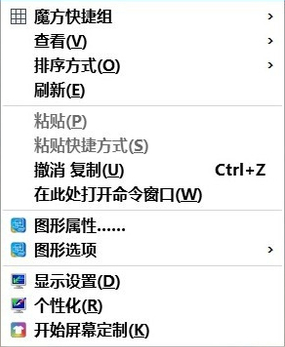
注冊表路徑:HKEY_CLASSES_ROOTDirectoryBackgroundshellexContextMenuHandlersNew
操作步驟
右鍵點擊:開始 - 運行(輸入regedit)- 確定或者回車,打開注冊表編輯器;
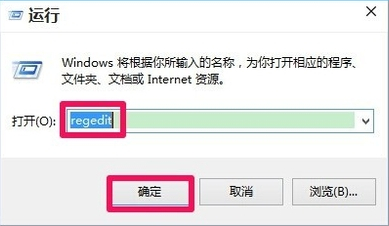
在打開的注冊表編輯器窗口,我們展開HKEY_CLASSES_ROOT;
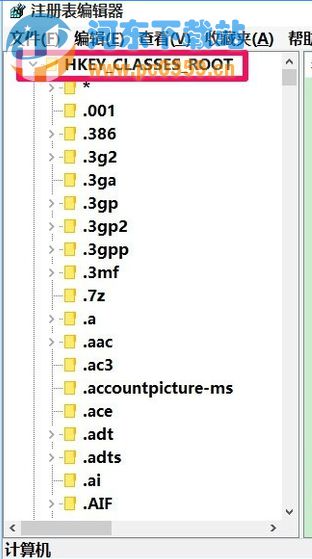
我們在HKEY_CLASSES_ROOT展開項中找到:Directory,再依次展開:DirectoryBackgroundshellexContextMenuHandlers;
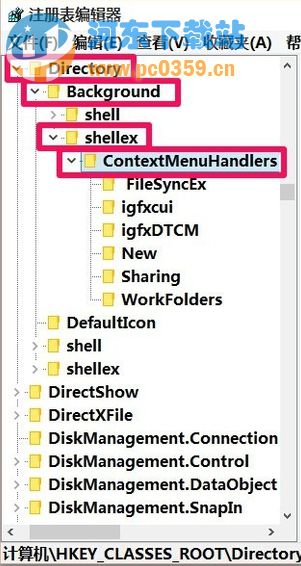
在ContextMenuHandlers展開項找到:New,左鍵單擊:New;
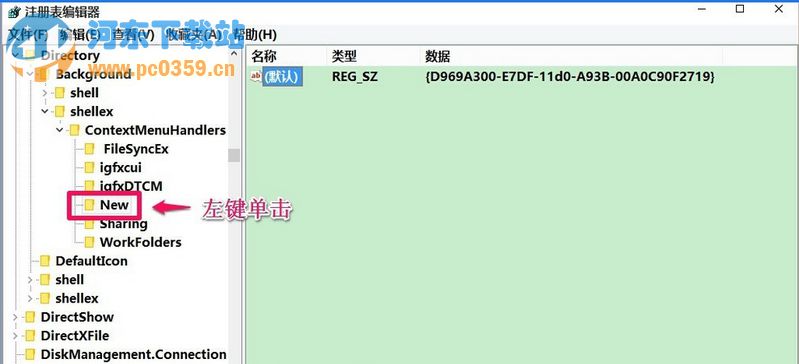
在New對應的右側窗口,我們可以看到默認的數值數據為:{D969A300-E7DF-11d0-A93B-00A0C90F2719},左鍵雙擊:默認,在彈出的編輯字符串的對話框中,把數值數據更改為:{D969A300-E7FF-11d0-A93B-00A0C90F2719},再點擊:確定;
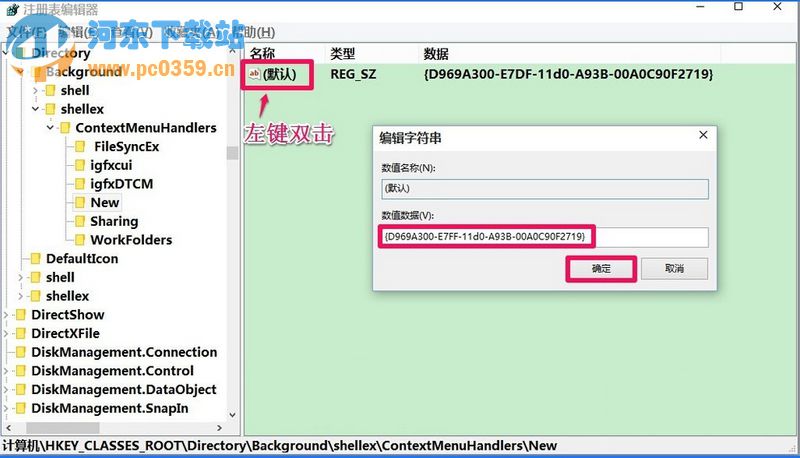
回到系統桌面,右鍵點擊桌面空白處,可見:新建 - 文件夾恢復。

通過上述方法我們只需要對注冊表進行相關的修改即可找回win10郵件新建文件夾的選項了,當然即使右鍵菜單沒有新建文件夾選項我們也能夠通過其它方式來創建,但該方法能夠為我們找回右鍵新建文件夾,畢竟右鍵新建文件夾相對來說非常的方便、便捷!
相關文章:
1. Win11系統安裝不了是怎么回事?Win11系統安裝不了是什么原因?2. win10藍屏笑臉提示重啟原因詳細介紹3. 如何解決Linux下Too many open files問題4. Win10打開Vmware就藍屏怎么辦?5. 怎樣禁止Win7系統IE瀏覽器自動啟動程序?禁止Win7系統IE瀏覽器自動啟動程序的方法介紹6. win7系統怎么更改電腦的鎖屏時間?7. 大番薯U盤安裝Win7系統的詳細操作步驟8. Win10 19044.1415版本連接共享打印機0x0000011b怎么辦?9. Win11卓越模式有什么用?Win11卓越模式詳細介紹10. Win11桌面快捷方式不見了怎么辦?Win11桌面快捷方式消失解決方法
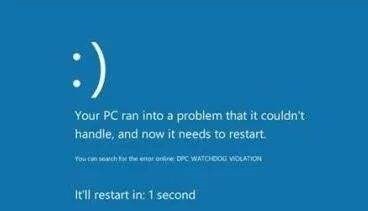
 網公網安備
網公網安備